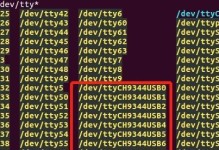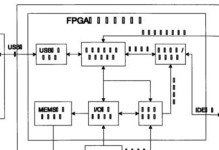在使用台式电脑时,有时会遇到键盘按键错乱的问题,这给我们的工作和生活带来了很大的不便。本文将介绍一些解决台式电脑键盘按键错乱的方法,帮助您恢复按键的正确功能,提高打字效率。

一、检查键盘连接线路
1.检查键盘的连接线是否插紧,确认连接线没有松动。
2.如果是无线键盘,检查电池是否放置正确,并尝试更换电池。

3.若连接线路出现问题,可以尝试更换键盘连接线,或将键盘连接到另一个USB接口。
二、清洁键盘按键
1.关机后,用棉签或刷子轻轻刷拭每一个按键,清除灰尘和污渍。
2.用清洁剂喷在干净的布上,再用布擦拭键盘表面和按键,注意不要让水进入键盘内部。
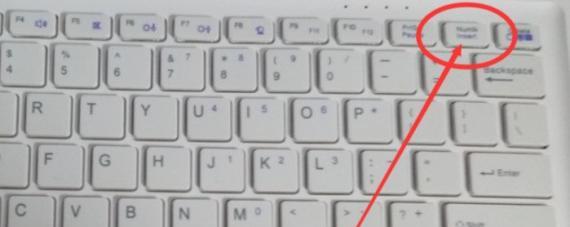
3.可以使用专业的键盘清洁剂,按照说明进行操作。
三、更换键盘驱动程序
1.打开设备管理器,找到键盘选项。
2.右击键盘选项,选择卸载设备。
3.重新启动电脑,系统将会自动安装键盘驱动程序。
四、检查键盘设置
1.进入控制面板,找到“区域和语言”选项。
2.点击“键盘和语言”选项,选择“更改键盘”。
3.检查键盘布局是否正确,如果不正确,可以添加或删除布局,或选择默认布局。
五、重启电脑
1.有时候只需重启电脑就能解决按键错乱的问题,尝试重启电脑看看是否恢复正常。
六、更新操作系统
1.有时按键错乱问题是由操作系统的一些错误或漏洞引起的。
2.检查是否有系统更新可用,及时更新操作系统以修复可能存在的问题。
七、使用按键映射软件
1.下载安装一个专门用于键盘按键映射的软件。
2.通过软件将按键映射为正确的功能。
3.注意使用合法软件,避免下载安装恶意软件。
八、检查硬件故障
1.如果以上方法都无法解决按键错乱问题,可能是硬件出现故障。
2.可以尝试将键盘连接到另一台电脑上测试,如果问题依然存在,可能需要更换键盘。
九、寻求专业维修帮助
1.如果无法解决按键错乱问题,可以寻求专业的维修帮助。
2.请咨询电脑维修店或联系键盘厂家客服。
十、调整打字姿势
1.检查自己的打字姿势是否正确,手指是否正确放置在键盘上。
2.调整打字姿势,避免按键过度施力或按下多个按键。
十一、修复键盘布线
1.打开键盘,检查键盘内部的布线是否有问题。
2.如果发现布线松动或损坏,可以修复布线或更换键盘内部的布线。
十二、更新BIOS设置
1.进入计算机的BIOS设置界面。
2.查找与键盘相关的设置选项。
3.尝试更新或重置相关设置以解决按键错乱问题。
十三、排除其他外部设备干扰
1.断开其他外部设备连接到电脑的USB接口。
2.有时其他设备的干扰也会导致键盘按键错乱。
十四、使用虚拟键盘
1.如果键盘问题无法解决,可以尝试使用虚拟键盘进行打字操作。
2.虚拟键盘可以通过鼠标点击实现按键操作。
通过以上方法,您可以解决台式电脑键盘按键错乱的问题,恢复按键的正确功能,提高打字效率。如果以上方法都无法解决问题,建议寻求专业维修帮助或更换键盘。记住,保持键盘的清洁和正确使用姿势也是预防按键错乱的重要措施。